So deaktivieren Sie den Proxy -Server in Windows 11

- 5071
- 1336
- Dario Hiebl
In einigen Fällen kann der eingeschlossene Proxy -Server in den Verbindungseinstellungen oder die „automatische Bestimmung der Parameter“ für einen Proxy -Server zu den Problemen des Öffnens von Websites oder zur Verlangsamung der Verbindungsinstallation nach dem Einschalten und Neustart eines Computers oder Laptops führen.
In dieser Schritt-für-Schritt-Anweisung, im Detail zum Deaktivieren des Windows 11-Proxy-Servers in Parametern oder Kontrollpanels, ist die letzte Option in früheren Versionen des Systems verfügbar. Der Proxy-Server ist sowohl für Wi-Fi als auch für Ethernet ausgeschaltet.
Deaktivieren des Proxy -Servers in Windows 11 -Parametern
Die erste Möglichkeit, den Proxy -Server in Windows 11 auszuschalten, besteht darin, neue Schnittstelleneinstellungen zum Verbinden von Eigenschaften in Parametern zu verwenden. Die Schritte sind wie folgt:
- Öffnen Sie die Parameter - das Netzwerk und das Internet oder klicken Sie auf die Maustaste im Verbindungssymbol im Benachrichtigungsbereich und dann gemäß den Parametern des Netzwerks und des Internets. ".
- Klicken Sie auf den Punkt "Proxy -Server".

- Ich empfehle, das Element "Die Parameter automatisch bestimmen" zu trennen und dann die Schaltfläche "Einstellungen" zu verwenden, um das Szenario der Proxy -Servereinstellungen zu deaktivieren (falls es aktiviert ist).
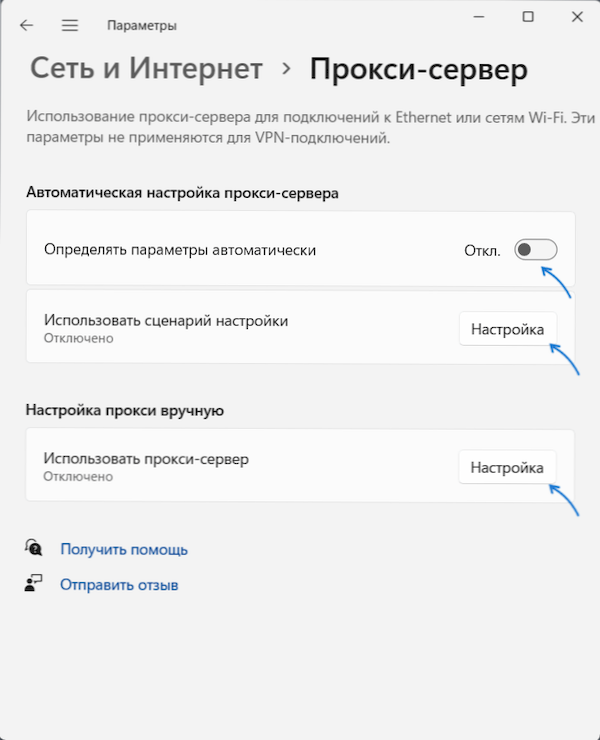
- Um die Verwendung des Proxy -Servers auszuschalten (falls er eingeschaltet ist), klicken Sie auf die Schaltfläche "Einstellungen" am Punkt "Verwenden Sie den Proxy -Server" und setzen Sie im nächsten Fenster den Schalter auf "OPT."
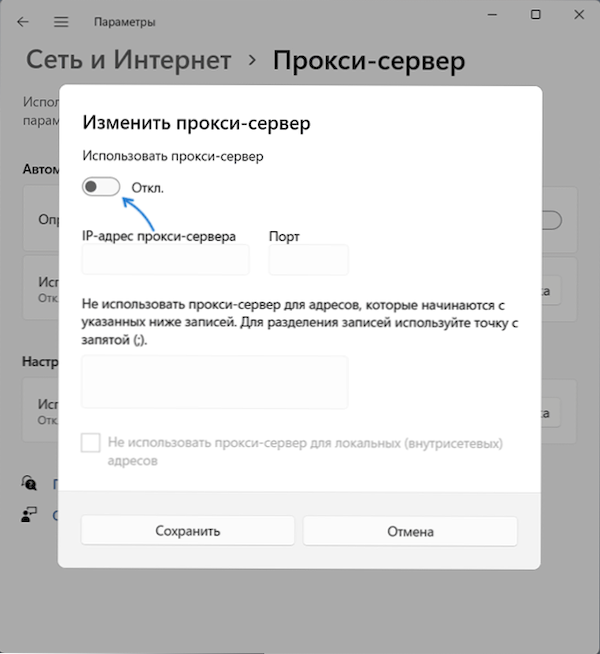
Dies ist die Verwendung eines Proxy-Servers auf Systemebene (Drittanbieter-Lösungen können weiterhin funktionieren), um eine Verbindung zum Internet zu erreichen.
Hinweis: Ein Szenario ist möglich, wenn der Proxy -Server deaktiviert ist, und die Funktion "Automatische Definition von Parametern" ist aktiviert, während sich die Internetverbindung so verhält, als ob der Proxy -Server eingeschaltet und nicht verfügbar wäre. Es sollte darüber erinnert werden, dass die Ursache für Probleme mit dem Netzwerk ein Proxy -Server ist. Vergessen Sie nicht, diese Option zu trennen.
So deaktivieren Sie den Proxy -Server im Bedienfeld
Die Methode zur Trennung des Proxy -Servers über das Bedienfeld hat in früheren Versionen des Systems funktioniert und funktioniert weiterhin in Windows 11. Notwendige Maßnahmen:
- Öffnen Sie das Bedienfeld (und wechseln Sie das Feld "Ansicht" rechts auf die "Symbole"). Hier kann es nützlich sein: So öffnen Sie das Windows 11 -Bedienfeld.
- Öffnen Sie im Bedienfeld das Element "Browsereigenschaften".
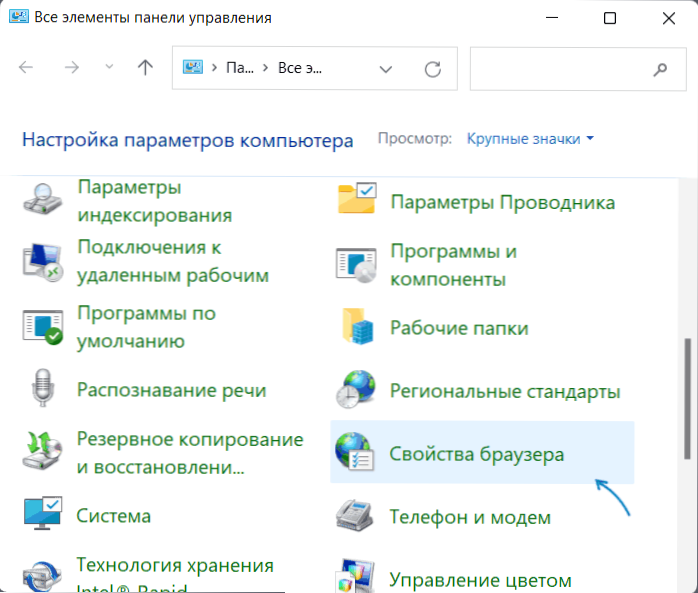
- Gehen Sie im geöffneten Fenster zur Registerkarte "Verbindung" und klicken Sie dann auf die Schaltfläche "Netzwerkeinstellungen".
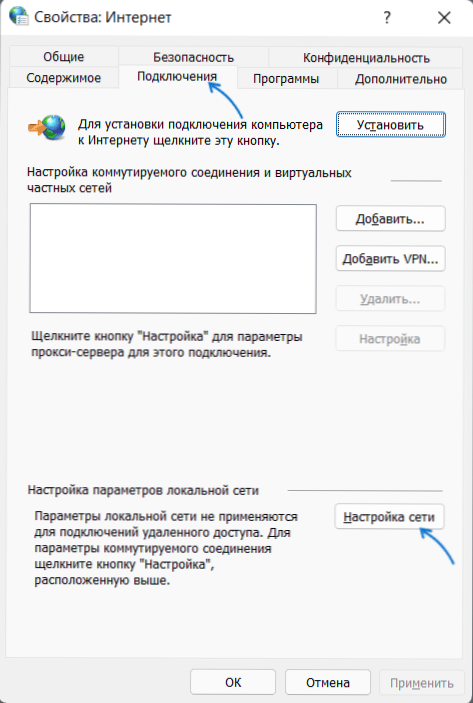
- Entfernen Sie alle Markierungen (einschließlich "automatischer Definition von Parametern").
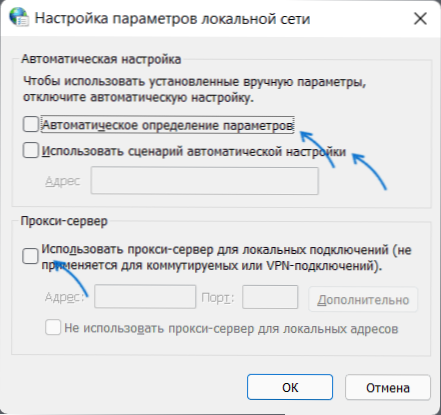
- Klicken Sie auf OK, um erstellte Einstellungen zu verwenden.
Hier wird die Trennung des Windows 11 -Proxyservers abgeschlossen, und wenn Probleme im Betrieb des Netzwerks und des Internets durch diesen Faktor verursacht wurden, werden sie beseitigt.
- « So entfernen Sie den Windows -Ordner.Alt in Windows 11
- Das Windows 11 -Terminal öffnet sich nicht oder die Terminalparameter werden nicht geöffnet »

